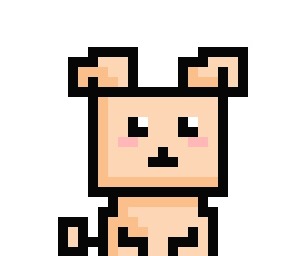- Today
- Total
Notice
Recent Posts
Recent Comments
| 일 | 월 | 화 | 수 | 목 | 금 | 토 |
|---|---|---|---|---|---|---|
| 1 | 2 | 3 | 4 | 5 | ||
| 6 | 7 | 8 | 9 | 10 | 11 | 12 |
| 13 | 14 | 15 | 16 | 17 | 18 | 19 |
| 20 | 21 | 22 | 23 | 24 | 25 | 26 |
| 27 | 28 | 29 | 30 | 31 |
Tags
- Oracle
- dbeaver
- PLSQL
- pl/sql
- 워드프레스
- 배열
- 오블완
- PROCEDURE
- 함수
- 프로시저
- 티스토리챌린지
- 오라클
- wordpress
- 쿼리개선
- sql
- 클론코딩
- 환경세팅
- JSP
- 워스프레스
- 오류해결
- javascript
- function
- 트러블슈팅
- 엘리멘터
- Hostinger
- spring boot
- iframe
- 문제해결
- 자바스크립트
- 이클립스
Archives
개발 공부중
[Wordpress] 호스팅어로 워드프레스 시작하기 본문
1. 호스팅거에 회원가입을 해준다.
사이트 주소 >> https://www.hostinger.com/

2. [시장] - [모든 제품]에 들어가서 필요한 제품을 확인한다.

2-1. 웹 호스팅 상품은 아래와 같다.

2-2. 클라우드 상품은 아래와 같다.

3. 비즈니스 웹 호스팅을 선택하고 12개월을 선택해주었다. 가격은 47.88달러. 매번 다른 거 같다.

4. 결제창으로 넘어가서 결제를 해준다.

결제수단은 아래와 같다.

5. 결제가 완료되면 세팅 페이지로 넘어간다.
나는 아래처럼 선택해줬다.




아래는 skip했다. 필요하면 선택!


아래는 skip했다. 필요하면 선택!

이름을 아직 못정해서 나는 스킵해줬다.

생각한 도메인주소를 넣으면 된다.
나는 임시 도메인 선택해줬다.

한국에서 제일 가까운 인도네시아 선택

그럼 설치가 시작된다.

6. 호스팅어 메인 화면이 바뀐다. 관리자 패널을 눌러주면 워드프레스 관리자 페이지로 넘어다.

7. 워드프레스를 사용해주면 된다. 끝!!!

그럼 아주 간단하게 끝.
이 페이지에서 사용자설정, 플러그인 설치 등 기본 설정을 바꿔주면 된다.
'WORDPRESS' 카테고리의 다른 글
| [WordPress] 이상한마케팅 페이지 만들어보기 (0) | 2023.07.11 |
|---|---|
| [WordPress] 금융사 페이지 만들어보기 (0) | 2023.07.08 |
| [WordPress] 건축 페이지 만들어보기 (0) | 2023.07.06 |
| [WordPress] toss 페이지 만들어보기 (2) | 2023.07.02 |
| [WordPress] elementor 페이지 만들어보기 (0) | 2023.06.30 |
Comments